Ostatnia aktualizacja 12 września 2024
Tabele to jeden ze sposobów na czytelne i przejrzyste prezentowanie ważnych informacji w pracy licencjackiej czy magisterskiej. Stosowanie ich może pozytywnie wpłynąć na odbiór Twojej pracy przez promotora.
Chcesz wiedzieć, jak prawidłowo tworzyć, formatować i podpisywać tabelę? Zapraszam Cię do lektury poniższego artykułu. Powodzenia!
Nie mam czasu czytać! Potrzebuję szybkiej pomocy z pisaniem pracy dyplomowej!
Kliknij i zobacz, co mogę Ci zaoferować
–> Pomoc z Twoją pracą licencjacką
–> Pobierz przykładową pracę licencjacką
Pobierz prezent ?
–> Przykładowa praca licencjacka i planner pisania

Obejrzyj poniższe nagranie, a dowiesz się wszystkiego o wykresach w pracy dyplomowej:
- Dlaczego tabele są niezastąpione w pracach dyplomowych?
- Jak tworzyć i formatować tabele w kilku prostych krokach?
- Jak łączyć i dzielić komórki w tabeli?
- Jak efektywnie sortować dane w tabeli?
- Jak prawidłowo podpisywać tabele i wskazywać źródła?
Po co umieszczać tabele w pracach dyplomowych?
Tabele w pracach dyplomowych są niezastąpione. Do korzyści wynikających ze stosowania ich w pracy naukowej należy:
- Czytelność i przejrzystość informacji. Sprawiają, że dane są czytelne i łatwo zrozumiałe dla każdego czytelnika.
- Możliwość szybkiego porównania danych. Pomagają zobaczyć różnice i podobieństwa między wynikami badań.
- Ważne informacje w pigułce. Skracają złożone informacje do jasnych i zwięzłych tabel.
- Profesjonalizm i estetyka pracy. Pokazują, że autor pracy dba o szczegóły i jakość materiału naukowego. Tabele poprawiają estetykę i czytelność całej pracy.
- Oszczędność miejsca. Pozwalają zmieścić mnóstwo danych na niewielkiej przestrzeni.
Korzystając z tabel w pracy dyplomowej, zyskujesz czytelność, profesjonalizm i oszczędzasz miejsce. Dzięki tabelom łatwiej przekazać informacje czytelnikowi i sprawić, że Twoja praca będzie lepiej odbierana.
Jakie informacje można umieścić w tabeli w pracy magisterskiej?
Zastosowanie tabeli w pracy magisterskiej może być naprawdę szerokie. Pierwsze skojarzenie, jakie przychodzi do głowy to umieszczanie wyników badań własnych lub metryczki narzędzia badawczego w rozdziale badawczym. Oczywiście, to przeznaczenie tabeli jest bardzo słuszne i szeroko stosowane. Jednak tabelę możesz wykorzystać nie tylko do prezentacji danych z badań. Spokojnie możesz prezentować w niej takie informacje w rozdziałach teoretycznych, jak:
- dane statystyczne,
- wyniki testów,
- przegląd definicji danego zagadnienia,
- porównanie różnych teorii, modeli,
- wady i zalety narzędzi komputerowych, systemów, produktów itp.,
- harmonogram badań własnych.
Tak naprawdę to tylko Twoja wyobraźnia jest ograniczeniem treści naukowych, które można zaprezentować w formie tabeli w Twojej pracy.???
Jak wstawić i sformatować tabelę w Wordzie?
Wizualna prezentacja funkcji wstawiania, formatowania oraz podpisywania tabeli została przedstawiona w filmiku na początku artykułu. Masz tam krok po kroku wszystkie operacje związane z tabelami pokazane i wyjaśnione.
Aby utworzyć tabelę w Wordzie, ustawiasz kursor w odpowiednim miejscu i:
- Z zakładki “Wstaw”, wybierasz ikonę “Tabela”.
- Następnie w okienku określasz liczbę wierszy i kolumn, które chcesz mieć w tabeli.
Oczywiście, gdy już tabele zostanie wygenerowana, możesz dodawać lub usuwać wiersze czy kolumny tabeli.
Jak sformatować tabelę w Wordzie?
Natomiast formatowanie tabeli może odbyć się na kilka sposobów. Word oferuje różne style tabel, które możemy wybrać z galerii stylów. Aby to zrobić, kliknij tabelę, a następnie przejdź do zakładki “Projektowanie”.
Możesz także dostosować szerokość kolumn, wysokość wierszy oraz wybrać kolorystykę tabeli.
Łączenie i dzielenie komórek
Ważną funkcją tabeli jest jej możliwość dzielenia oraz łączenia. Może tak się zdarzyć, że w trakcie wprowadzania danych brakuje Ci komórek lub potrzebujesz połączyć je, aby umieścić w nich większą zawartość lub stworzyć nagłówki. Szkoda czasu i Twojej pracy na generowanie nowej tabeli.
Jeśli chcesz połączyć komórki– zaznaczasz kursorem komórki do połączenia, klikasz prawym przyciskiem myszy i wybierz funkcję “Połącz komórki”. Gotowe!
Jeśli chcesz podzielić komórkę- wybraną komórkę, która ma być podzielona, przyciskasz prawy przycisk myszy i wybierasz opcję “Podziel komórki”. Pojawia się okno dialogowe, w którym określasz, na ile wierszy i kolumn podzielić komórkę.
Sortowanie danych w tabeli
Sortowanie danych w tabeli jest proste. Skorzystaj z tej funkcji, gdy potrzebujesz uporządkować dane, poprawić przejrzystość i czytelność informacji zawartych w tabeli. Upewnij się na koniec tej czynności, czy nie wkradły się jakieś błędy, które mogą sfałszować analizę wyników badań.
Aby posortować dane, musisz:
- Zaznaczyć komórki w kolumnie, według której chcesz uporządkować informacje.
- Następnie w górnym pasku narzędzi przejdź do zakładki “Narzędzia tabeli”.
- Potem wybierasz “Układ”, klikasz “Dane” i “Sortuj”.
- W pojawiającym się okienku wybierz porządek sortowania i potwierdź.

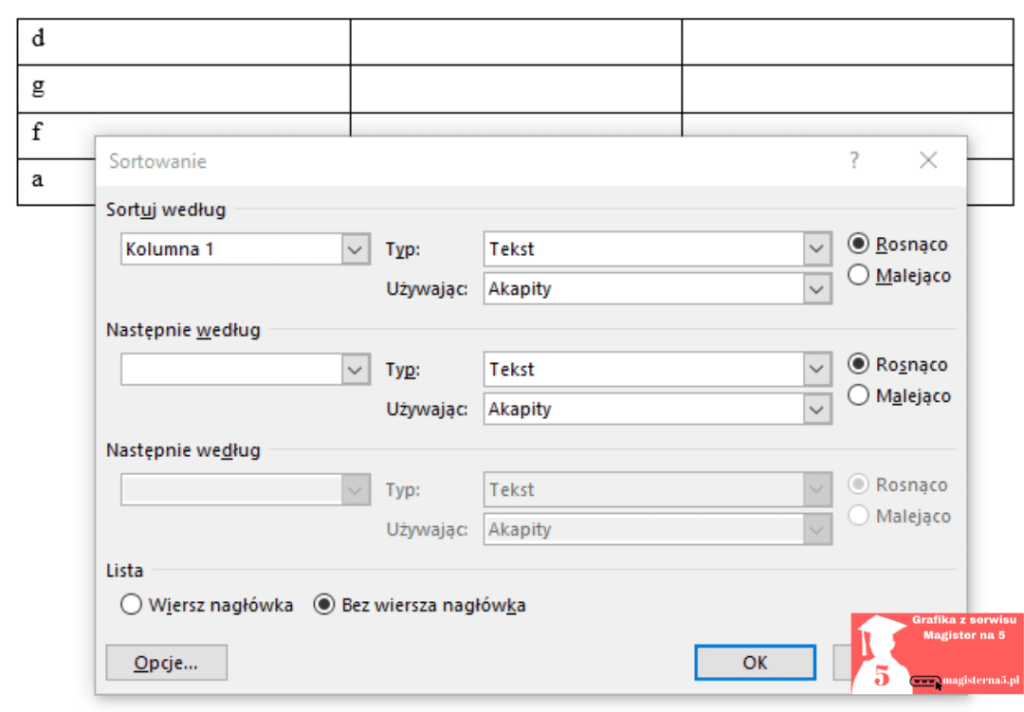
Zadbaj o estetyczny wygląd swoich tabeli! Dzięki temu przyciągniesz uwagę odbiorcy, ale i ułatwisz lepsze zrozumienie swojej pracy. Formatowanie opisu rysunku zrób zgodnie z wytycznymi uczelni i konsekwentnie go przestrzegaj w całej pracy.
Jak podpisać tabelę i wskazać źródło danych?
Prawidłowo opisana tabela to jeden z podstawowych wymogów każdej uczelni wyższej. Promotor od pierwszego spojrzenia musi wiedzieć, co to za dane i skąd zostały zaczerpnięte. Aby zrobić automatyczny podpis tabeli w Wordzie, musisz:
- Zaznaczyć lewym przyciskiem myszy tabelę; następnie prawym przyciskiem wybrać opcję “Wstaw podpis”.
- W okienku “Podpis” wpisz odpowiednią nazwę i numer tabeli, np. “Tabela 1” oraz lokalizację tytułu ( nad tabelą).
- Kliknij “OK”, gdy chcesz potwierdzić wprowadzone informacje.
- Tytuł tabeli jest już gotowy!
Pamiętaj! Numer i tytuł powinien znajdować się nad tabelą, a źródło- poniżej.

Źródło tabeli umieszcza się pod grafiką. To obowiązkowy element każdego wykresu, bo promotor dzięki niemu ma informacje, skąd pochodzą informacje. Wpływa to na większą wiarygodność Twojej pracy. Masz 2 możliwości zapisu źródła:
- Jeśli tabela zawiera dane badawcze Twojego autorstwa, używasz sformułowania: Źródło: Opracowanie własne.
- Jeśli treść tabeli pochodzi z dzieła naukowego, robisz przypis zgodnie z wytycznymi swojej uczelni. Źródło: przypis.
Pamiętaj, że podpisy tabeli warto robić automatycznie. To duża oszczędność czasu oraz mniejsze ryzyko pomyłki z numeracją kolejnych tabel. I najważniejsze! Wymagany na uczelniach spis tabel w pracy możesz wykonać za pomocą jednego kliknięcia myszką!
Potrzebujesz więcej informacji o tabelach, np. jak zrobić ich spis, lub automatycznie je podpisywać w pracy dyplomowej? Zobacz te wpisy ↓
Spis tabel w pracy dyplomowej>>
Podpisywanie tabel, rysunków i wykresów w pracy dyplomowej>>
Jeśli czytasz artykuł o wykresach z badań, domyślam się, że jesteś w trakcie pisania swojego rozdziału teoretycznego. Muszę Cię zasmucić. Nieumiejętne tworzenie i wplatanie tabel w treść rozdziału może zabrać Ci dużo cennego czasu, spędzonego później na niewdzięcznych poprawkach!
Ale kto nie chciałby zyskać trochę więcej czasu na tym etapie pisania pracy licencjackiej? Lepiej zrobić to jak najszybciej i przede wszystkim poprawnie, zgodzisz się?
Chcąc ułatwić Ci sytuację, już dawno temu udostępniłem wzory rozdziałów teoretycznych z materiałami dodatkowymi. Sprawdzone schematy, które możesz zastosować przy pisaniu swojego rozdziału teoretycznego z tabelami.
Sprawdź poniższe przykłady rozdziałów teoretycznych:
Przykładowe rozdziały teoretyczne z tabelami>>
Zobacz też nasz wpis na blogu dotyczący pisania rozdziału teoretycznego:
Jak napisać rozdział teoretyczny w pracy licencjackiej i magisterskiej>>
5 najpopularniejszych błędów w pracy magisterskiej związanych z tabelami
Tabele to mile widziany element w pracy magisterskiej przez promotora. Jednak, żeby zapunktować w oczach swojego mentora naukowego, warto uniknąć podstawowych błędów w tym aspekcie. Oto najczęstsze z nich:
- Przeładowanie tabeli danymi. Zbyt duża ilość informacji w jednej tabeli może wpłynąć negatywnie na jej czytelność i zrozumienie przez czytelnika.
- Zbyt obszerne tabele. Tabela wraz z jej opisem (tytuł i źródło) maksymalnie powinna zająć jedną stronę. Pilnuj także, żeby tabela nie była przeniesiona na następną stronę. To też jest popularny błąd, na który promotorzy są “wyczuleni”. Taka tabela jest mniej czytelna.
- Niepoprawny opis tabeli. Podobnie, jak przy wykresach czy rysunkach w pracy, każda tabela powinna zawierać numerację z tytułem oraz podane źródło! Czytelnik na pierwszy rzut oka musi wiedzieć, co “autor miał na myśli” umieszczając daną tabelę w pracy.
- Niewłaściwe formatowanie tabeli. Zwróć uwagę na rozmiar i rodzaj czcionki i inne kwestie dotyczące formatowania tabel. To są elementarne podstawy.
- Brak stosowania odniesień do tabel w tekście głównym pracy. Tabele mają być spójnym, zintegrowanym elementem z treścią Twojej pracy. Pamiętaj o omówieniu zawartości tabeli, wyciągnięciu wniosków na jej podstawie itp. Nawiązanie do informacji w tabelach koniecznie musi pojawić się w tekście pracy.
Podsumowanie
Mam nadzieję, że ten artykuł i filmik rozwiał wszystkie Twoje niewiadome, jak tworzyć, formatować i modyfikować tabele w Wordzie. Tabele są bardzo przydatnym narzędziem w organizacji informacji w pracy magisterskiej, a opanowanie ich podstawowych funkcji może znacznie usprawnić powstawanie jej kolejnych stron.
Pomoc przy rozdziale teoretycznym w pracy dyplomowej
Potrzebujesz wsparcia przy pisaniu rozdziału teoretycznego i tworzeniu tabel?
Napisz»
Przygotowaliśmy bardzo dużo dodatkowych materiałów. Dzięki nim sam napiszesz rozdział teoretyczny i stworzysz tabele w pracy licencjackiej lub magisterskiej.
Jeżeli dalej masz wątpliwości, napisz. Wspólnie rozwiążemy Twój problem.
Stworzyłem tabele w rozdziale teoretycznym. Co dalej?
Naucz się pisać część badawczą w mniej niż godzinę.
–> E-book- Jak Napisać Pracę Dyplomową W Tydzień
Zobacz, jakie materiały mogę Ci jeszcze zaproponować:
–> Sklep Magistra na 5
✔ Przygotuj wstęp
Wstęp do pracy dyplomowej. Jak go przygotować?
✔ Przygotuj zakończenie
Jak napisać zakończenie do pracy dyplomowej?


